|
Possiamo
cominciare
1. Apri
un'immagine trasparente di 965 x 665 pixels
2. Tavolozza
dei colori - imposta il colore di primo piano con
#a2d9e2 e come sfondo il colore #6f625a
3. Prepara un gradiente di primo piano - stile sprazzo
di luce - così configurato:
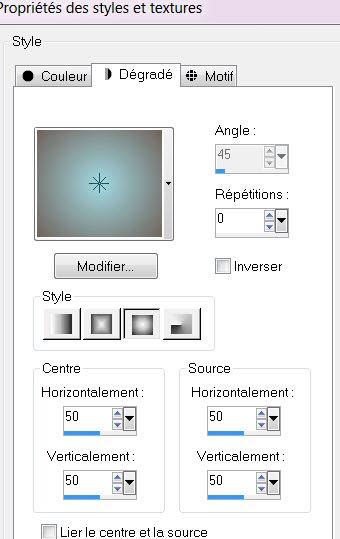
- Attiva lo
strumento
 e riempi il livello con il gradiente
e riempi il livello con il gradiente
4.
Livelli>Nuovo livello raster
5.
Selezioni>Seleziona tutto
6. Apri il
tube ''Jhanna_ 316Background"
-
Modifica>Copia - torna al tuo lavoro ed incolla nella
selezione
7.

8. Effetti>Plugin><
I.C.NET Software >Filter Unlimited 2.0>Funhouse /Loom
per default
9. Tavolozza
dei livelli - cambia la modalità di miscelatura di
questo livello in Sovrapponi
10.
Apri la
maschera ''ouvrir
masque_en route vers 2013''
ed iconizzala
. Torna al tuo lavoro
. Livelli>Nuovo livello
maschera>da immagine
. Scorrendo il menù della
finestra che si apre, cerca e carica la maschera appena
aperta
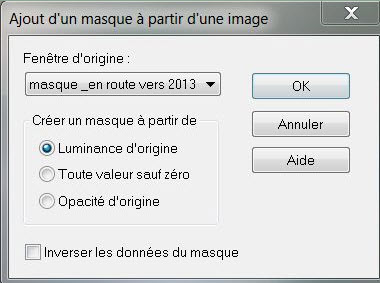
- Livelli>Unisci>Unisci gruppo
11. Livelli>Nuovo livello raster
- Attiva lo strumento
Riempimento (f) e riempi il livello con il colore di
primo piano
12. Apri la maschera
''BC9B986''ed
iconizzala
. Torna al tuo lavoro
. Livelli>Nuovo livello
maschera>da immagine
. Scorrendo il menù della
finestra che si apre, cerca e carica la maschera appena
aperta
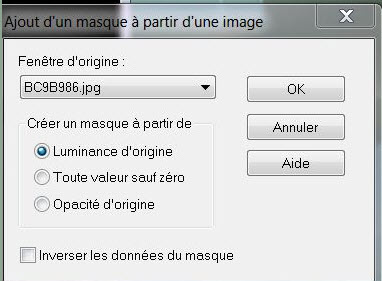
13.
Livelli>Unisci>Unisci gruppo
14. Effetti>Plugin>Filter
Attacks
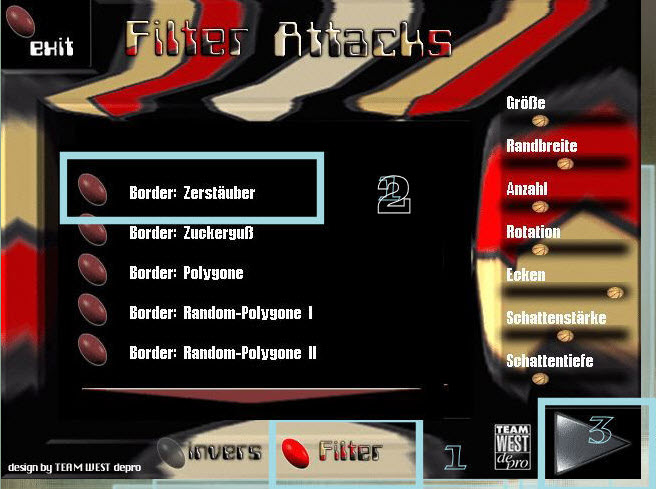
15. Effetti>Effetti
bordo>Aumenta
16. Tavolozza dei colori -
cambia il gradiente in modalità lineare, così:
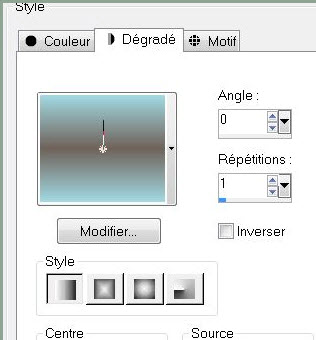
17. Attiva lo strumento
Selezione>selezione personalizzata

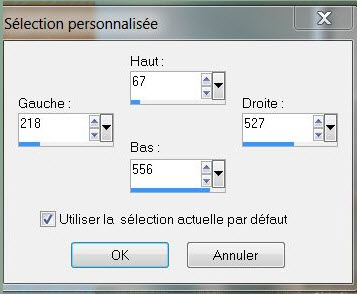
18. Livelli>Nuovo livello raster
- Attiva lo strumento
 e riempi il livello con il gradiente
e riempi il livello con il gradiente
19. Effetti>Plugin>Azyzam's
Designer / Crazy stripes (allegato nel materiale)
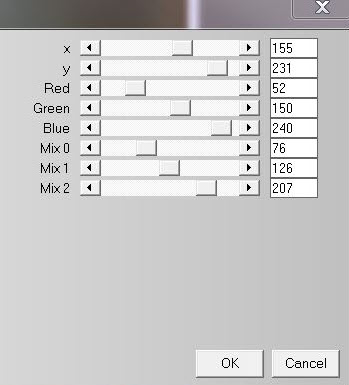
20. Selezioni>modifica>seleziona
bordature selezione
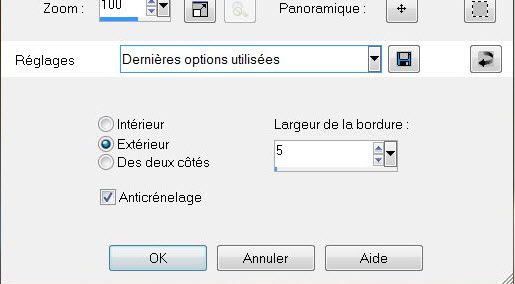
21. Attiva lo strumento
Riempimento (f) e riempi la selezione con il gradiente
MANTIENI SELEZIONATO
22. Effetti>Effetti 3D>Smusso a
incasso
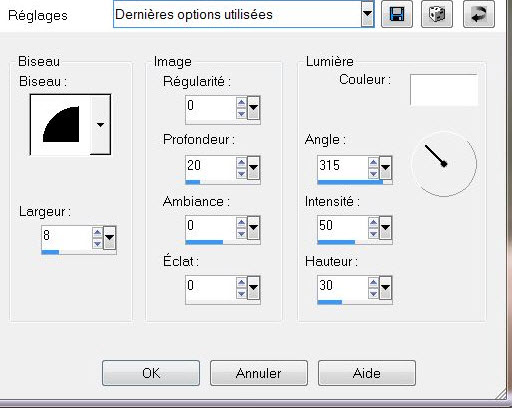
23.

24. Apri il tube ''renee_en
route vers 2013_attaches''
- Modifica>Copia - torna al tuo
lavoro ed incolla come nuovo livello
25. Apri il tube ''renee_en
route vers 2013_poignée''
- Modifica>Copia - torna al tuo
lavoro ed incolla come nuovo livello
- Posiziona sulla porta
26. Effetti>Plugin><
I.C.NET Software >Filter Unlimited 2.0>Lumière
ambiance- Not particularly shady… per default
27. Livelli>Unisci>Unisci giù
con il livello della porta
28. Effetti>plugin>Andromeda>Side
walls>Preset It shift
29. Tavolozza dei livelli -
cambia la modalità di miscelatura di questo livello in
Luce netta- diminuisci l'opacità a 51
30. Tavolozza dei livelli -
posizionati in alto
31. Livelli>Nuovo livello raster
32.
Selezioni>Carica/salva selezione>Carica selezione da
disco - Cerca e carica la selezione
''renee_ en route vers 2013''
- Attiva lo strumento
Riempimento (f) e riempi la selezione con il colore di
primo piano
33.

34. Effetti>Plugin>< I.C.NET
Software >Filter Unlimited 2.0>Andrew's
Filter Collection 55/ Amazing Brew

35.
Livelli>Nuovo livello
raster
36.
Selezioni>Carica/salva selezione>Carica selezione da
disco - Cerca e carica la selezione ''renee_en
route vers 2013_1''
- Attiva lo strumento
Riempimento (f) e riempi la selezione con il
gradiente
37. Effetti>Plugin>Lotis /Mosaic
Toolkits Plus V2.55
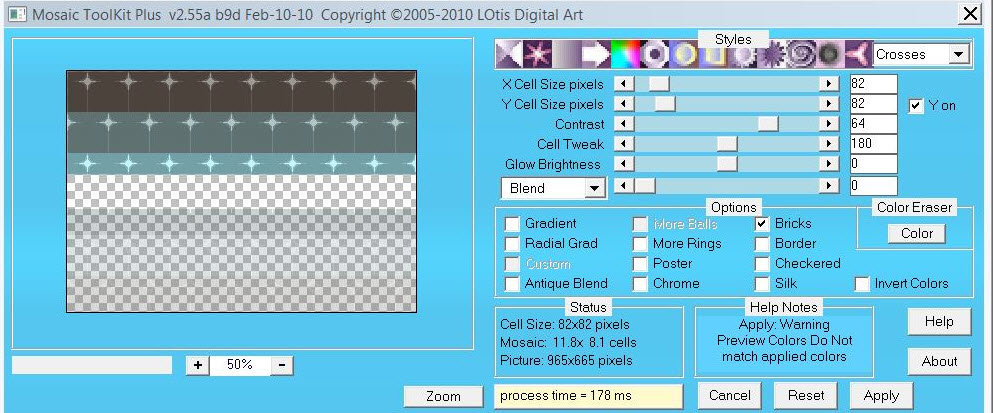
38. Tavolozza dei livelli -
cambia la modalità di miscelatura di questo livello in
Luminanza- diminuisci l'opacità a 38
39. Effetti>Effetti di
distorsione>Espansione - intensità a 100
40. Effetti>Effetti
geometrici>Prospettiva verticale
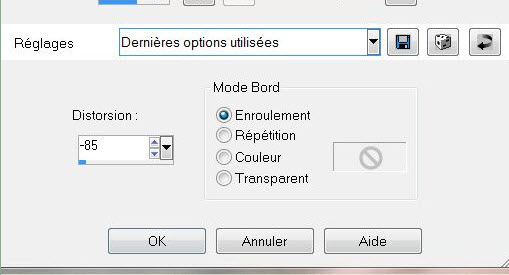
41. Effetti>Plugin>Alien Skin
Eye Candy 5>Impact>Perspective Shadow - Preset Drop
shadow blury
42. Apri il tube
''Jen_Kerst367_09_12''
- Modifica>Copia - torna al tuo
lavoro ed incolla come nuovo livello
43. Apri il tube ''renee_en
route vers 2013_ligne"
- Modifica>Copia - torna al tuo
lavoro ed incolla come nuovo livello
- Posiziona come da immagine
finale
44. Tavolozza dei livelli -
cambia la modalità di miscelatura di questo livello in
Luminanza - diminuisci l'opacità a 75
45. Apri il tube
''1_january"
- Modifica>Copia - torna al tuo
lavoro ed incolla come nuovo livello
- Tavolozza dei livelli - cambia
la modalità di miscelatura di questo livello in Luce
netta
46. Apri il tube ''Jen_women
604_07-04-2012''
- Immagine>Ridimensiona a 75%
- Modifica>Copia - torna
al tuo lavoro ed incolla come nuovo livello
47. Apri il tube "texte 2013"
- Immagine>Ridimensiona a 50%
- Modifica>Copia - torna al tuo
lavoro ed incolla come nuovo livello
- Tavolozza dei livelli - cambia
la modalità di miscelatura di questo livello in Luce
netta e diminuisci l'opacità a 77
48. Livelli>Unisci>Unisci tutto
49. Immagine>Aggiungi bordatura
- 10 pixels - colore di primo piano
50. Immagine>Aggiungi bordatura
- asimmetrico - colore di sfondo
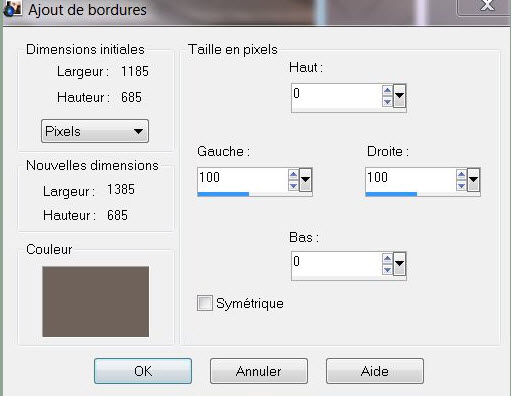
51. Attiva lo strumento
 e seleziona le 2 bordature di 100 pixels
e seleziona le 2 bordature di 100 pixels
52. Selezioni>Innalza selezione
a livello
53. Attiva lo strumento
Riempimento (f) e riempi la selezione con lo stesso
gradiente lineare ma seleziona Inverti
54. Effetti>Plugin>&<BkG-
Designer sf10II/ Quilt 02
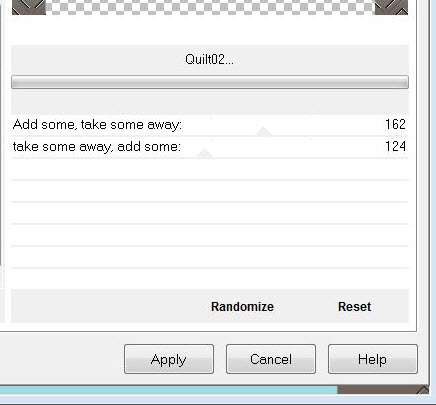
55.

56. Apri i tubes ''renee_enroute
vers 2013_etiquette ''/''reverbère'' e ''3 lumières"
- Modifica>Copia - torna al tuo
lavoro ed incolla come nuovo livello
57. Immagine>Aggiungi bordatura
- 10 pixels
- Attiva la bacchetta magica per
selezione la bordatura e riempi con il colore di sfondo
Il
tutorial è terminato
Spero abbiate gradito eseguirlo
Grazie
Renée
Scritto il 20 novembre 2012
pubblicato
nel 2012
*
Ogni somiglianza con una lezione esistente è una pura
coincidenza
*
Non dimenticate di ringraziare i tubeurs e le
traduttrici che lavorano con e per noi.
Grazie
|